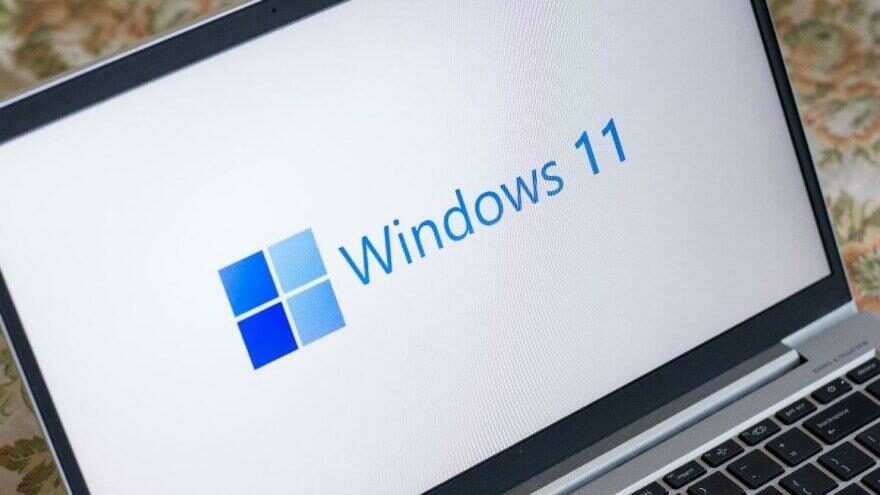Windows 11에서 터치패드 “탭하여 클릭”을 비활성화하는 방법을 모르는 경우 이 가이드에서 도와드리겠습니다.
거의 모든 랩톱은 터치패드 표면을 탭하여 “클릭”할 수 있는 옵션을 제공합니다. 이 기능을 사용하지 않고 기존 버튼을 사용하려면 Windows 11 설정에서 탭하여 클릭을 비활성화할 수 있습니다.
Windows 11에서 터치패드 “탭하여 클릭”을 비활성화하는 방법은 무엇입니까?
프로세스는 정말 간단합니다. 일련의 단계를 따르기만 하면 됩니다.
- Windows 설정 입력(Windows+i 단축키를 누르거나 시작 메뉴에 들어간 후 톱니바퀴 아이콘을 클릭합니다.)
- 그런 다음 “Bluetooth 및 장치”를 클릭하십시오.
- “터치패드”를 선택하십시오.
- 아래로 스크롤하여 “탭”섹션을 찾으십시오.
- 클릭하시면 메뉴가 나옵니다.

- 다음 옵션을 선택 취소합니다.
- “한 손가락으로 탭하여 한 번 클릭”
- “두 손가락으로 탭하여 마우스 오른쪽 버튼 클릭”
- “두 번 탭하고 드래그하여 다중 선택”
- 설정을 닫습니다.
그게 다야! Windows 11에서 탭하여 클릭 기능을 성공적으로 비활성화했습니다. 위에서 언급한 단계에 따라 이 터치패드 기능을 활성화할 수 있습니다. 해당 옵션을 다시 확인하십시오!